Wie konfiguriere ich das Breeze Cache WordPress-Plugin?
Veröffentlicht: 2022-01-23
Wenn Sie ein Blog oder ein Online-Geschäft betreiben, haben Sie wahrscheinlich schon vom Cache-Plug-in gehört. Aber wissen Sie, warum es wichtig ist, ein Cache-Plugin zu verwenden, und wie es helfen kann? In diesem Blogbeitrag werde ich Ihnen zeigen, wie Sie das vom Cloudways-Hosting entwickelte Breeze-Cache-Plugin konfigurieren.
Wie Sie wissen, ist die Website-Geschwindigkeit einer der wichtigsten Ranking-Faktoren, und wenn das Laden Ihrer Website länger als drei Sekunden dauert, werden Ihre Besucher die Website verlassen. Es kann zu Frustration führen, da Sie potenzielle Verkäufe und Abonnenten verlieren.
Das Cache-Plugin spielt eine entscheidende Rolle bei der Verbesserung der Geschwindigkeit einer Website/eines Blogs. Es erstellt statische HTML-Seiten für Ihre Website und speichert sie auf dem Server. Wenn ein Benutzer Ihre Website besucht, bedient der Server sie direkt. Auf diese Weise wird eine schwerere Website leichter und lädt schneller.
Auf dem Markt sind eine Vielzahl von Cache-Plugins erhältlich, aber die meisten sind ziemlich teuer. Glücklicherweise ist das Breeze-Cache-Plugin hier, um unsere Website zu beschleunigen. Da wir Cloudways-Hosting für unseren Blog verwenden, haben wir uns entschieden, über dessen Einstellungen und Konfiguration zu schreiben, um Ihnen bei der einfachen Einrichtung des Plugins zu helfen.
Lassen Sie mich Ihnen nun sagen, wie Sie Ihren Blog oder Ihre Website optimieren können, indem Sie die besten Einstellungen des Breeze-Caching-Plugins verwenden. Bevor ich auf die Einrichtungsoptionen eingehe, möchte ich die besten Funktionen dieses WordPress-Cache-Plugins erläutern. Lass uns anfangen!
Überblick über das Breeze-Cache-Plugin
Das Breeze-Cache-Plugin ist ein einfaches und leistungsstarkes WordPress-Caching-Plugin, das mit allen Cloudways-Hosting-Konten verfügbar ist, aber es kann auch mit anderen Hosting-Dienstleistern verwendet werden. Mit Breeze können Sie die Geschwindigkeit Ihrer WordPress-Website mit seinen erstaunlichen Funktionen verbessern.
Beispielsweise wird internes Caching verwendet, um die Seitenladegeschwindigkeit zu verbessern, sodass der Betrachter nicht lange warten muss, um Ihre Inhalte zu sehen. Es optimiert auch Datenbanken, indem es unerwünschte oder sich wiederholende Daten entfernt, um die Verarbeitungszeit von Abfragen zu optimieren.
Beste Funktionen des Breeze-Plugins
Lassen Sie uns nun einen genaueren Blick auf die Funktionen des Breeze Cache-Plug-ins werfen, damit Sie es auf Ihrer WordPress-Site installieren möchten.
1. Optimiert für Cloudways-Hosting
Das Breeze-Cache-Plugin wurde von Cloudways-Hosting entwickelt, daher ist es offensichtlich, dass dieses Cache-Plugin am besten mit Websites funktioniert, die von Cloudways-Hosting gehostet werden.
Obwohl es sich um ein kostenloses Plugin handelt, übertrifft es einige der besten Premium-Cache-Plugins auf dem Markt, wie WPRocket und WP Fastest Cache, wenn es mit einem Cloudways-Konto verwendet wird.
2. Benutzerfreundlichkeit
Die Benutzeroberfläche des Plugins ist anfängerfreundlich und ziemlich einfach einzurichten. Sie müssen sich nicht darum kümmern, viele Einstellungen zu ändern, damit es besser funktioniert.
Sie können Breeze mit wenigen Klicks installieren und einrichten, und den Rest der Arbeit erledigt das Plugin selbst.
3. Kompatibilität mit Varnish-Cache
Das Breeze-Cache-Plugin arbeitet mit dem Varnish-Cache, einem der besten auf dem Markt erhältlichen HTTP-Beschleuniger, um Ihre Website schneller zu machen.
Wenn Sie Cloudways-Hosting zum Hosten Ihrer Website verwenden, ist Varnish vorinstalliert. Alles, was Sie tun müssen, ist das Breeze-Plug-in zu installieren, und Sie können loslegen.
4. WordPress-Multisite-Kompatibilität
Das Breeze-Cache-Plugin ist mit WordPress Multisite kompatibel. Sie werden also kein Problem beim Einrichten von Breeze haben, selbst wenn Sie mehrere Websites unter einem einzigen WordPress-Dashboard haben. Sie benötigen keine zusätzliche Konfiguration.
5. WooCommerce-Kompatibilität
WooCommerce ist ein beliebtes WordPress-Plugin, das von den meisten E-Commerce-Websites verwendet wird. Breeze-Cache funktioniert perfekt mit WooCommerce-Websites. Sie müssen dafür keine zusätzliche Einrichtung vornehmen.
6. CDN-Unterstützung
CDNs oder Content Delivery Networks sind Servernetzwerke, die die Datenübertragung zwischen Clients und Webservern beschleunigen. Breeze verwendet CDN, um die Geschwindigkeit der Websites zu erhöhen. Mit einem CDN können Websites mit Bildern und Videos sehr schnell geladen werden.
Ein weiterer Vorteil von CDN besteht darin, dass Sie die Website-Geschwindigkeit auch in abgelegenen Gebieten mithilfe des Netzwerks von Servern beschleunigen können.
7. Minimierung
Minifizierung ist der Prozess der Optimierung Ihrer Codebasis, um die Leistung und Geschwindigkeit der Website zu verbessern. Es reduziert auch die von der Website verwendete Bandbreite.
Obwohl die Minimierung für Breeze-Cache nicht die beste ihrer Klasse ist, werden Sie mit einfacheren Sites zufriedenstellende Ergebnisse erzielen. Sie können auch andere Plugins wie Autoptimize verwenden, um die Minifizierung durchzuführen.
8. Gzip-Komprimierung
Mit Breeze können Sie die Gzip-Komprimierung verwenden, um die Größe Ihrer HTML-, CSS- und JS-Dateien zu komprimieren, um die Leistung Ihrer Website zu verbessern. Sie können Ihre Codedateien mit nur einem Klick komprimieren.
9. Datenbankoptimierung
Breeze Cache führt eine Datenbankoptimierung durch, um den Prozess der Abfrageverarbeitung zu beschleunigen, was großartig ist, um schneller Ergebnisse vom Server zu erhalten. Es bereinigt entworfene und wiederholte Inhalte, veröffentlicht Überarbeitungen und Trackbacks, um die Datenbank sauberer und optimierter zu machen.
10. Es ist KOSTENLOS
Das Breeze-Cache-Plugin ist absolut kostenlos! Nein, ich spreche nicht von einer kostenlosen Stufe mit eingeschränkten Funktionen. Sie können alle Funktionen des Breeze-Cache-Plugins nutzen, ohne einen Cent auszugeben, im Gegensatz zu anderen „Freemium“-Cache-Plugins, die mit ihren kostenlosen Plänen nur grundlegende Cache-Funktionen bieten.
Wie installiere ich das Breeze Cache-Plugin?
Die Installation des Breeze-Cache-Plugins ist ziemlich einfach und unkompliziert. Sie müssen zum Plugin-Bereich Ihres WordPress-Dashboards gehen.
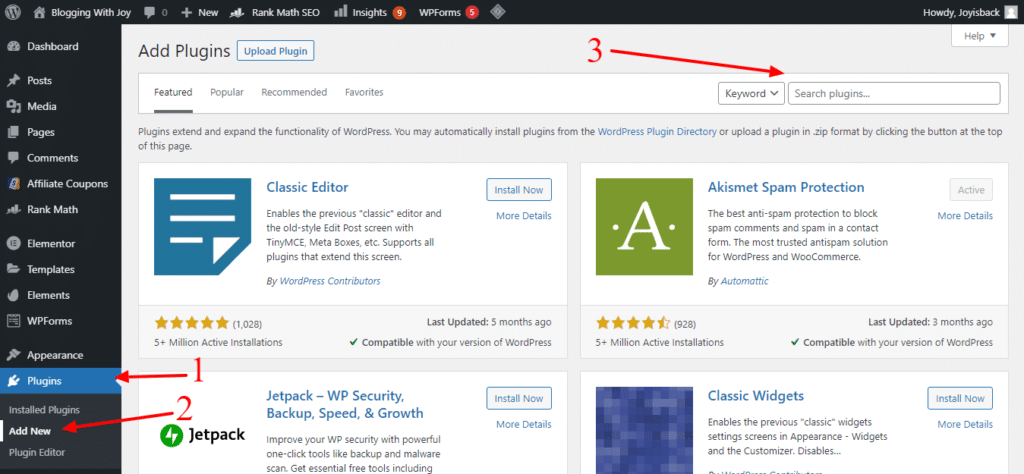
Suchen Sie im Suchfeld nach „ Breeze Cache “ .
Nachdem der Breeze-Cache in den Suchergebnissen angezeigt wird, klicken Sie auf Jetzt installieren .
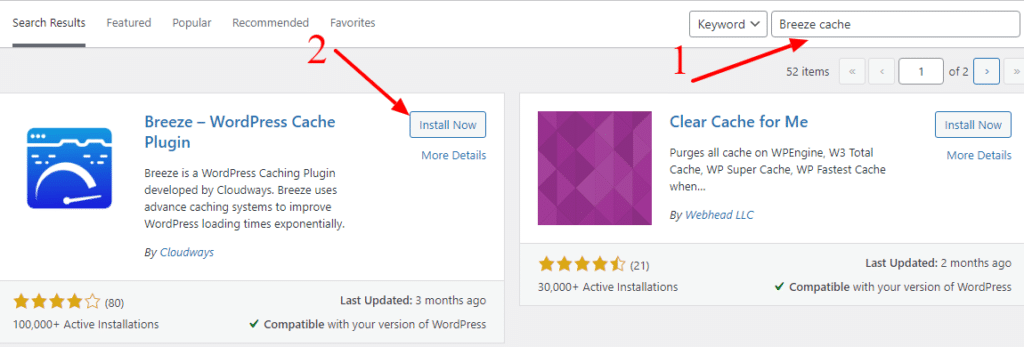
Nachdem der Installationsvorgang abgeschlossen ist, müssen Sie das Plugin aktivieren, indem Sie auf Aktiv klicken.
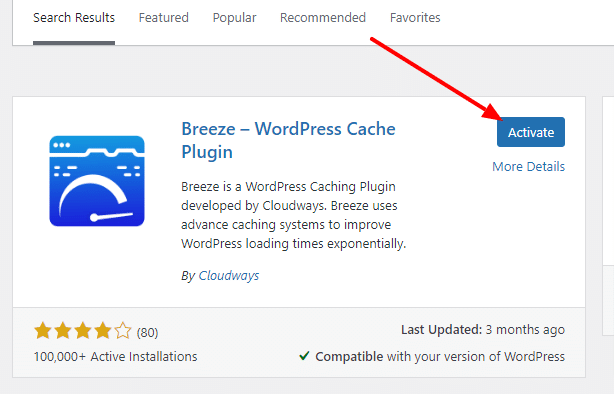
Wie richte ich das Breeze WordPress-Plugin ein?
Sie müssen sich keine Gedanken über die Einrichtung dieser Erweiterung machen, da Breeze die gesamte Einrichtung übernimmt. Es gibt jedoch einige Anpassungen, die ich Ihnen empfehlen würde, indem Sie dieses Tutorial durchführen, wie Sie das Breeze-Cache-Plugin konfigurieren.
- Aktivieren Sie das Cache-System.
- Deaktivieren Sie die Minifizierung, da das Minifizierungstool für Breeze nicht so gut ist. Hierfür können Sie ein separates Plugin verwenden.
- Aktivieren Sie die Gzip-Komprimierung.
- Browser-Cache aktivieren.
Minimieren, gruppieren und schließen Sie Dateien mit Breeze Cache aus
Bei der Minifizierung werden Ihre HTML-, CSS- und JS-Dateien optimiert, indem unnötige Teile der Codebasis entfernt werden, ohne deren Funktionalität zu manipulieren. Dieser Prozess wirkt sich stark auf die Ladezeit der Webseite aus und macht sie schneller. Es verringert auch die von der Seite benötigte Bandbreite.
Mit dem Breeze-Cache können Sie Ihre Codebasis verkleinern, um Ihre Website schneller und effizienter zu machen. Gehen Sie einfach zu Breeze und klicken Sie auf Dateioptimierung und Sie sehen die Option zum Minimieren aller Komponenten Ihrer Codebasis.
Sie haben die Möglichkeit, HTML, CSS, JS und Inline-CSS/JS zu minimieren. Sie können damit beginnen, alle Komponenten zu minimieren, indem Sie alle erforderlichen Einstellungen aktivieren.
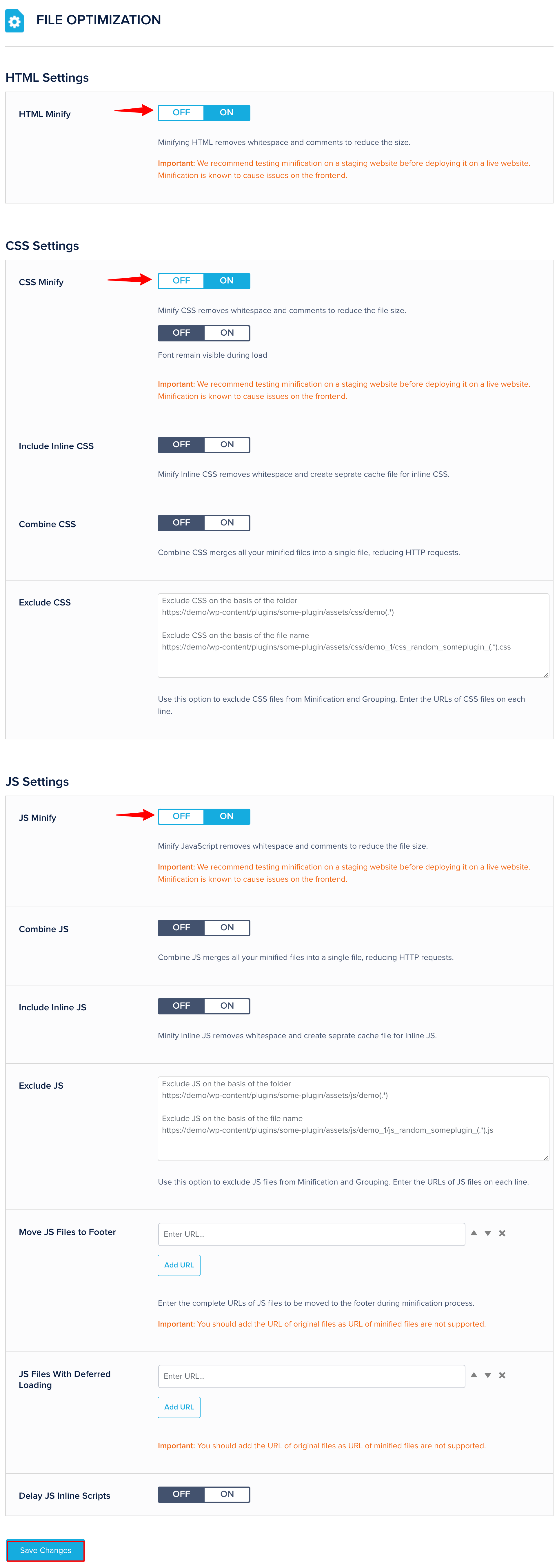
Wenn Sie später aufgrund der Minimierung auf Probleme mit Ihrer Website stoßen, können Sie die Minimierung für einige Komponenten nach Belieben deaktivieren.

Darüber hinaus können Sie, wenn die Minimierung einer bestimmten CSS/JS-Datei einige Funktionen Ihrer Website beeinträchtigt, diese Datei von der Minimierung ausschließen.
Um einige Dateien von der Minimierung auszuschließen, gehen Sie zum Abschnitt ERWEITERTE OPTIONEN der Einstellungen, und Sie werden zwei Felder sehen, in denen Sie die URL der jeweiligen Dateien eingeben können, um sie auszuschließen.
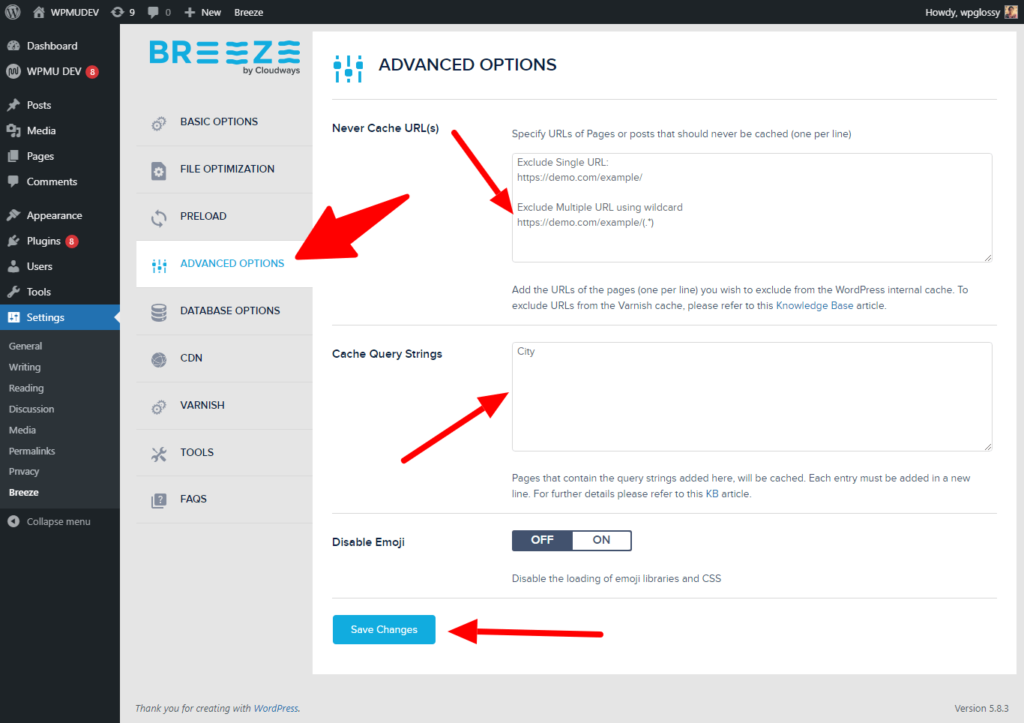
Eine weitere großartige Möglichkeit, die Datenübertragungsgeschwindigkeit und die Ladezeit der Website zu verbessern, ist die Verwendung der Gzip-Komprimierung. Das Komprimieren Ihrer Codebasis und Mediendateien macht HTTP-Anforderungen schneller und effizienter. Um die Gzip-Komprimierung im Breeze-Cache zu aktivieren, gehen Sie zu GRUNDLEGENDE OPTIONEN und aktivieren Sie das Kontrollkästchen neben Gzip-Komprimierung .
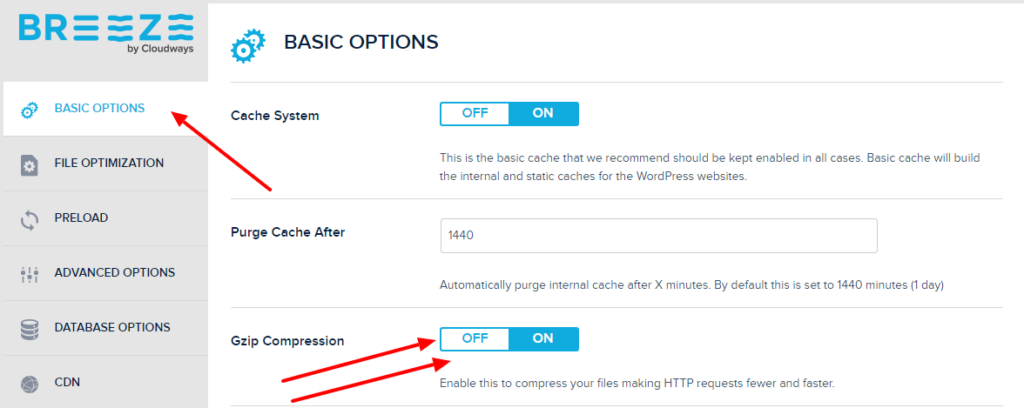
Außerdem erhalten Sie im Abschnitt Dateioptimierung zwei weitere Einstellungen, mit denen Sie die Leistung Ihrer Website optimieren können. Erstens können Sie mit der Option JS-Dateien in die Fußzeile verschieben die JS-Dateien von der Kopfzeile in den Fußzeilenabschnitt verschieben, um die Ladezeit zu verkürzen. Sie haben auch die Möglichkeit, eine bestimmte JS-Datei auszuführen, nachdem eine Seite geladen wurde, indem Sie JS-Dateien mit verzögertem Laden verwenden.
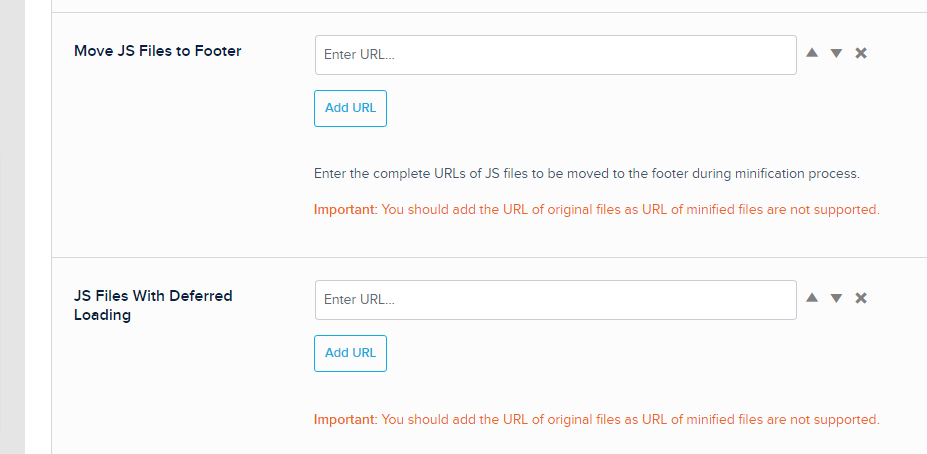
Caching mit Breeze – Intern und Varnish
Jetzt kommt die Hauptfunktionalität des Breeze-Plugins, dh Caching. Im Abschnitt BASISOPTIONEN der Einstellungen können Sie die Option Cache-System aktivieren, um einen internen und statischen Cache für Ihre Website zu erstellen.

Darunter erhalten Sie die Option, den zwischengespeicherten Inhalt nach einem bestimmten Zeitintervall automatisch zu löschen/bereinigen. Sie können auch das Browser-Caching aktivieren, indem Sie die verfügbaren Optionen am Ende des Menüs aktivieren.
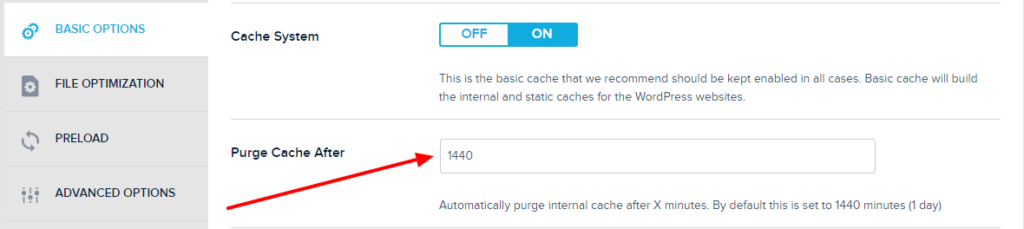
Durch die Aktivierung der Preload-Funktion wird auch die Geschwindigkeit Ihrer Website verbessert. Optimieren Sie für eine optimale Leistung die URL, die nur aus Schriftarten besteht. Gehen Sie zur Option Preload und fügen Sie Ihre URL im Abschnitt Preload Webfont hinzu.
Außerdem können Sie Ihre Website-URL mit Hilfe des Breeze-Cache-Plugins ganz einfach optimieren. Wenn Sie Links vorladen aktivieren, wird ein Cache für jeden Link erstellt, wenn Sie mit der Maus darüber fahren. Dadurch wird die Seite schneller geladen.
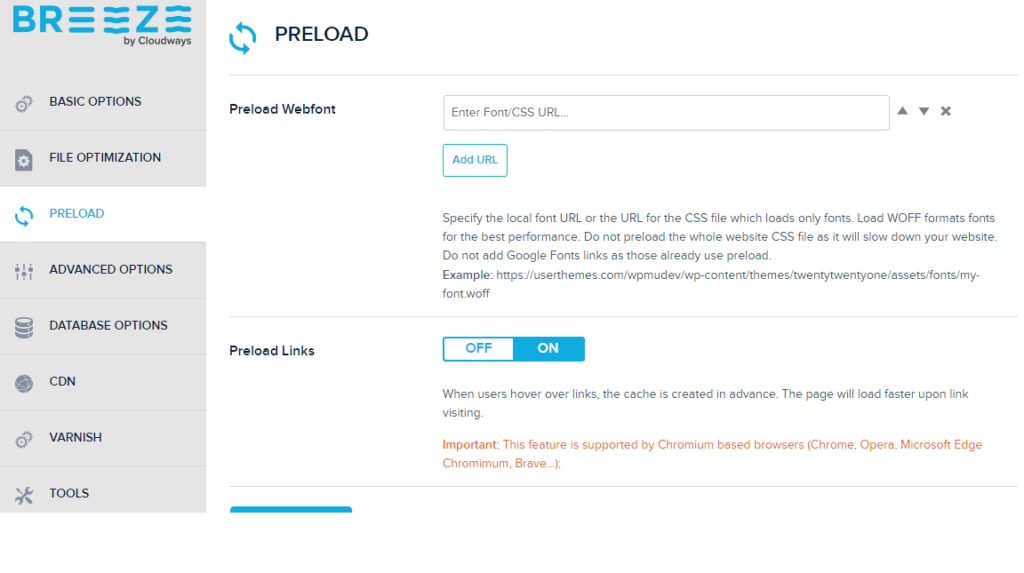
Beachten Sie außerdem, dass Sie den Varnish-Cache installieren müssen, um das Beste aus Breeze herauszuholen. Wenn Ihre Website auf Cloudways gehostet wird, ist dies kein Problem, da Varnish auf den Cloudways-Servern vorinstalliert ist. Wenn Sie kein Cloudways-Benutzer sind, müssen Sie den Varnish-Cache installieren und die richtige IP des Servers in den Abschnitt VARNISH der Einstellungen einfügen (für Cloudways-Benutzer wird die IP standardmäßig angegeben).
Für den Lack-Cache können Sie auch die Option Lack automatisch löschen aktivieren, um den Cache nach einem bestimmten Intervall zu löschen, oder Sie können dies manuell tun, indem Sie auf die Option Löschen neben dem Abschnitt Lack-Cache löschen klicken.
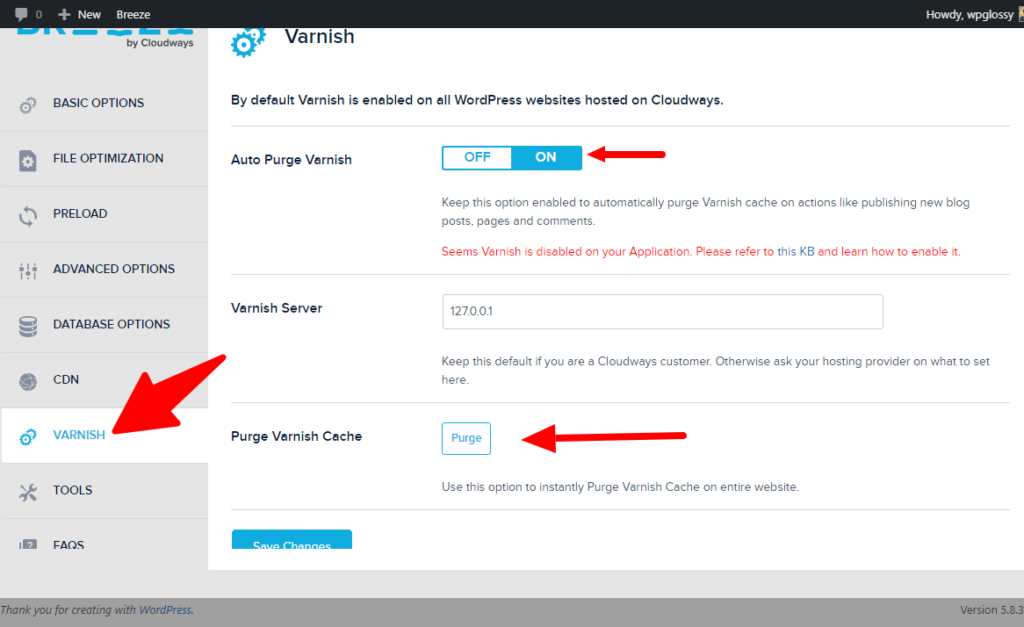
Im erweiterten Abschnitt erhalten Sie auch eine Option zum Markieren der Seiten, die Sie nicht zwischenspeichern müssen. Auf diese Funktion kann zugegriffen werden, indem die entsprechende URL der Seiten im Abschnitt Diese URLs nie zwischenspeichern angegeben wird.
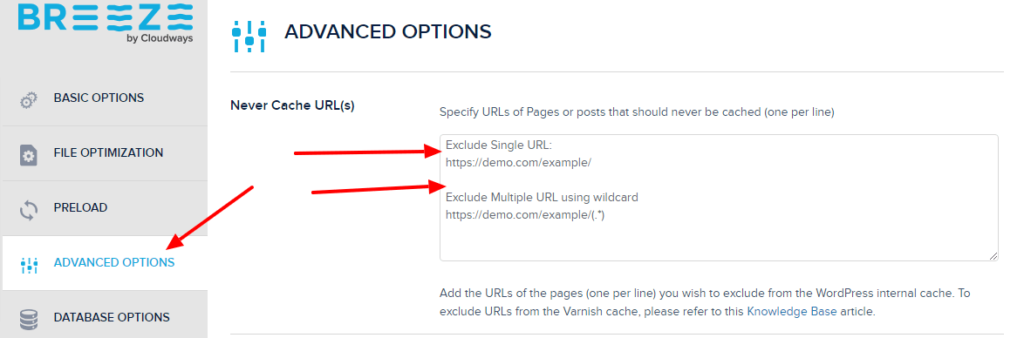
Integration zwischen CDN und Breeze:
Breeze Cache verwendet CDN, um die Geschwindigkeit umfangreicher Websites mit mehreren Mediendateien zu verbessern. Es dauert nur wenige Minuten, um die CDN-Integration mit dem Cache-Plugin abzuschließen.
Besuchen Sie den CDN-Bereich der Einstellungen und oben sehen Sie die Option zum Aktivieren des CDN. Danach stoßen Sie auf den Abschnitt CDN CNAME , in dem Sie die vom CDN-Anbieter bereitgestellte Hostnamen-URL eingeben müssen.
Das Format für die Eingabe der URL ist bereits im unteren Feld angegeben. Wenn Ihre Website beispielsweise eine Kombination aus HTTP- und HTTPS-Inhalten enthält, müssen Sie „//“ vor die URL setzen (wie in //cdn.mysite.com ).
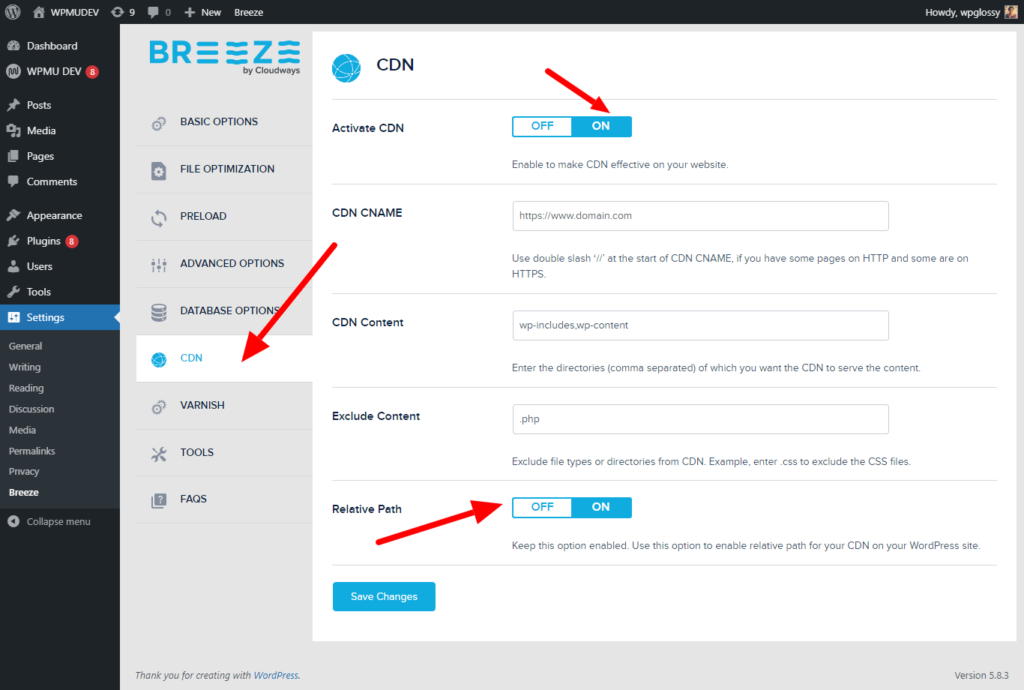
Darunter, im Abschnitt CDN-Inhalt, können Sie bestimmte Verzeichnisse auswählen, die das CDN bereitstellen soll, und Sie können Dateien mit bestimmten Erweiterungen im Abschnitt Inhalt ausschließen ausschließen. Sie sehen dann die Option Relativer Pfad, die aktiviert sein sollte.
Beachten Sie, dass Breeze nur Pull-CDN -Dienste wie CloudwaysCDN, Amazon CloudFront, StackPath usw. unterstützt.
Optimieren Sie Ihre Datenbank mit Breeze:
Eine saubere und übersichtliche Datenbank ist vorteilhaft, um die Verarbeitungszeit für Abfragen zu verkürzen. Im Abschnitt DATENBANK der Einstellungen bietet Breeze Optionen zur Optimierung Ihrer WordPress-Datenbank, damit sie sauberer aussieht.
Sie sehen Optionen zum Löschen von automatisch entworfenen Inhalten, Post-Revisionen, verworfenen Inhalten, unnötigen Kommentaren, Trackbacks und Pingbacks sowie vorübergehende Optionen, um Ihre Datenbank zu optimieren.
Sie können Ihre Datenbank mit nur einem Klick optimieren: Aktivieren Sie die Option Alle bereinigen und klicken Sie dann auf Jetzt bereinigen.
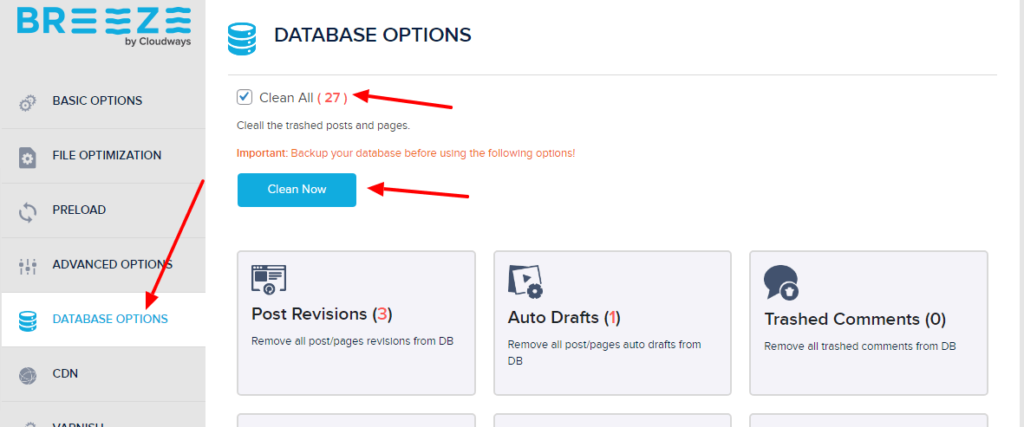
Um die Datenbank manuell zu bereinigen, wählen Sie alle Optionen aus, die Sie bereinigen möchten, und klicken Sie auf Optimieren.
Ich habe die folgenden Optionen ausgewählt: Beitragsrevisionen, Autodraft, Kommentare im Papierkorb
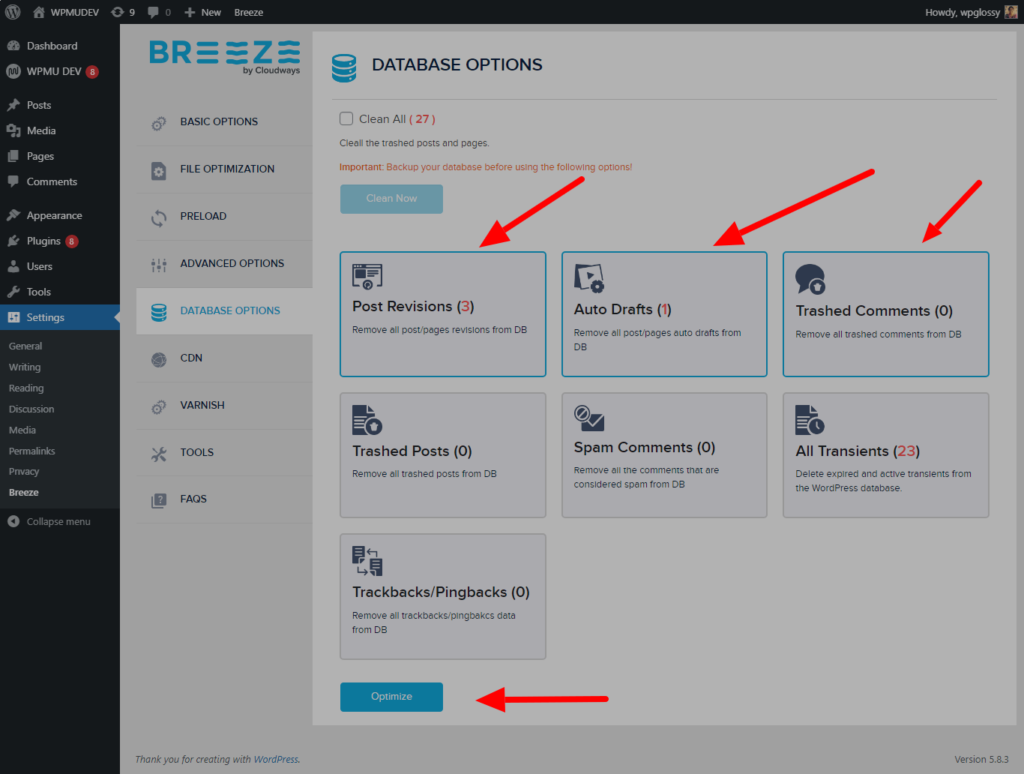
Einpacken
Ich habe erklärt, wie man das Breeze Cache Plugin konfiguriert; Ich hoffe, dieser Inhalt hilft Ihnen, seine außergewöhnlichen Eigenschaften zu verstehen, die dazu führen können, dass Ihre Website superschnell geladen wird.
Dieses WordPress-Plugin wurde kürzlich mit den einfachen EIN/AUS-Schaltflächen in den Einstellungen aktualisiert und Sie können sie in den obigen Screenshots sehen.
Kennen Sie die Funktionen und Einstellungsmöglichkeiten des Breeze-Plug-ins? Welches Cache-Plugin haben Sie auf Ihrer Website installiert? Möchten Sie dieses Cache-Plugin von Cloudways verwenden?
